ترفندهایی سریع برای مشکل کارنکردن Google Play Store
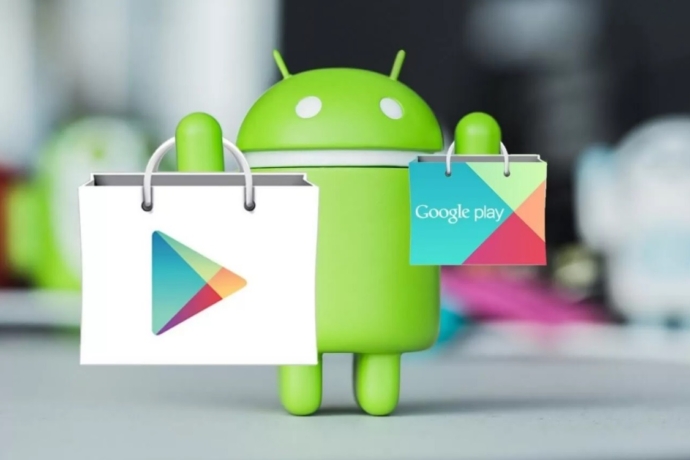
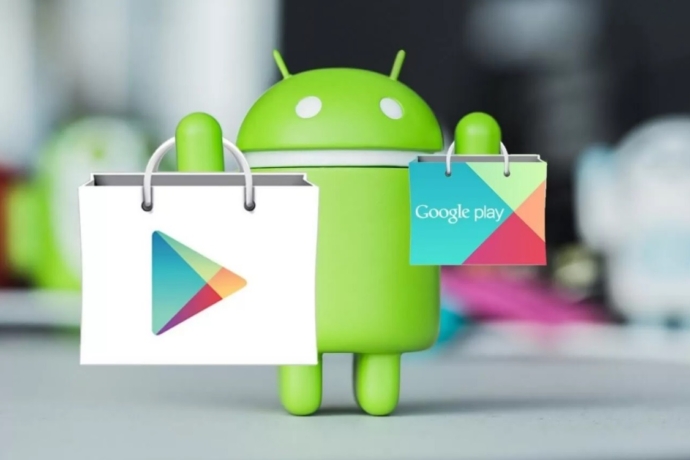
شاید برای شما هم پیش آمده که میخواهید برنامهای را از فروشگاه Google Play در دستگاه اندرویدی خود دانلود کنید، اما با خطا مواجه شدهاید، اگر این اتفاق برایتان افتاده است، دیگر نگران باشید.
در واقع این مشکل بسیار رایج است و رفع آن نیز آسان. در این مقاله، ما به شما یاد میدهیم تا از طریق مراحلی فروشگاه Google Play خود را دوباره راهاندازی کنید.
علت کارنکردن فروشگاه Google Play چیست؟
دلایل زیادی وجود دارد که چرا فروشگاه Google Play کار نمیکند. یکی از این دلایل این است که به احتمال زیاد این برنامه خرابشده است و نیاز به نصب مجدد دارد.
احتمال دیگر نیز این است که حافظه پنهان دستگاه شما مشکل دارد. همچنین، ممکن است اتصال اینترنت شما قطع شده باشد و در نهایت، ممکن است مشکلی در سرورهای فروشگاه Google Play وجود داشته باشد.
رفع سریع خرابی فروشگاه گوگل پلی
برای شروع ، ابتدا راهحلهای زیر را امتحان کنید و ببینید آیا مشکل حل شده است یا نه؟
۱. اتصال به اینترنت را بررسی کنید
شاید کمی ساده به نظر میرسد اما ابتدا باید اتصال Wi-Fi یا داده تلفن همراه خود را بررسی کنید تا بفهمید که آیا به اینترنت متصل هستید یا خیر؟ اگر اتصال به اینترنت شما کند یا با قطعی همراه است، مودم خود را مجدداً راهاندازی کنید (در صورت وجود WiFi) یا آن را قطع کنید و سپس دوباره وصل کنید. برای داده تلفن همراه نیز همین کار را کنید.
۲. بررسی کنید که آیا مشکل از فروشگاههای Google است
یکی دیگر از روشها این است که بررسی کنید، آیا سرویسهای فروشگاه Google Play در حال اجرا هستند یا خیر؟ برای این کار میتوانید از منابعی مانند «Downdetector» ،«UptimeRobot» یا سایر سایتهای مشابه کمک بگیرید. در این سایتها میتوانید بفهمید که افراد زیادی در مورد یک مشکل شکایت میکنند یا نه، ممکن است مشکل از خود Google باشد.
از طرف دیگر، به صفحه رسمی توییتر Google Play سر بزنید. در آنجا میتوانید بهروزرسانیهای مربوط به مشکل سرویس برنامه را بیابید. اگر مشکل از سرویس است، دیگر نگران نباشید. این یک مشکل موقتی است و گوگل به تنهایی آن را برطرف خواهد کرد.
۳. دستگاه را Restart کنید
دستگاه خود را مجدداً راهاندازی کنید. این کار هر فرآیند پسزمینهای را که ممکن است با گوگل پلی مغایرت داشته باشد خاتمه میدهد و شروعی تازه برای آن خواهید داشت.
دکمه power را فشار دهید، روی گزینه Restart ضربه بزنید تا دستگاه شما راهاندازی مجدد شود.
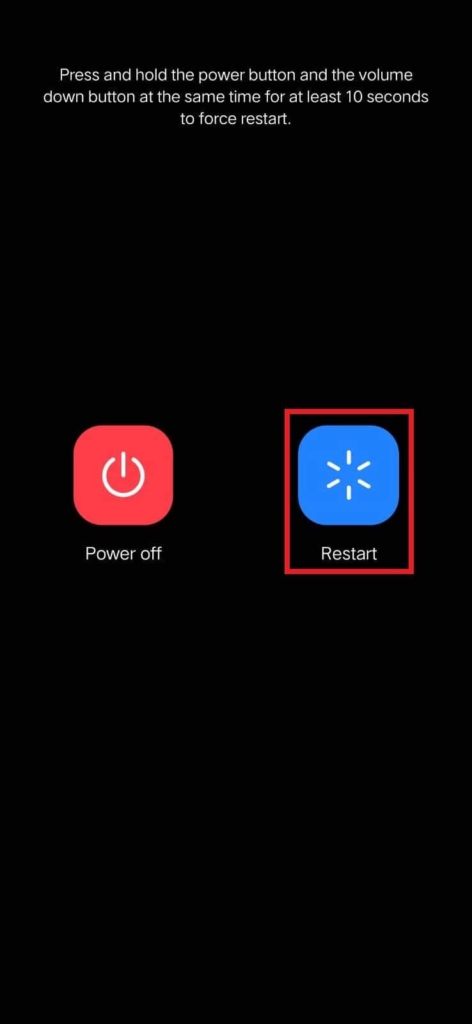
۴. برنامههای غیر ضروری را ببندید
تمام برنامههایی را که از آنها استفاده نمیکنید ببندید زیرا در حال مصرف رم دستگاه شما هستند. ممکن است حافظه کافی برای اجرای درست فروشگاه Google Play وجود نداشته باشد؛ برای بررسی میزان استفاده از رم برنامهها، مراحل زیر را دنبال کنید:
- به Settings > Storage بروید.
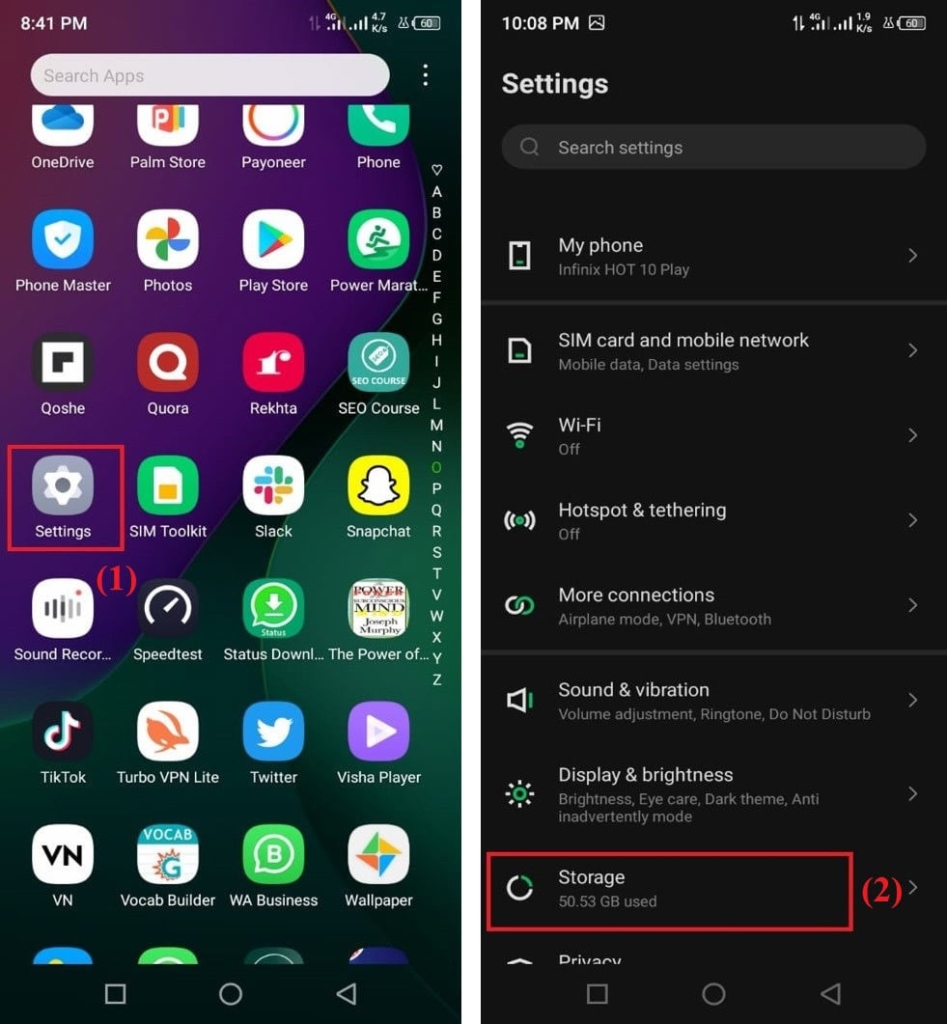
۲. در فضای ذخیرهسازی، روی RAM ضربه بزنید و سپس به حافظه استفاده شده توسط برنامهها بروید.
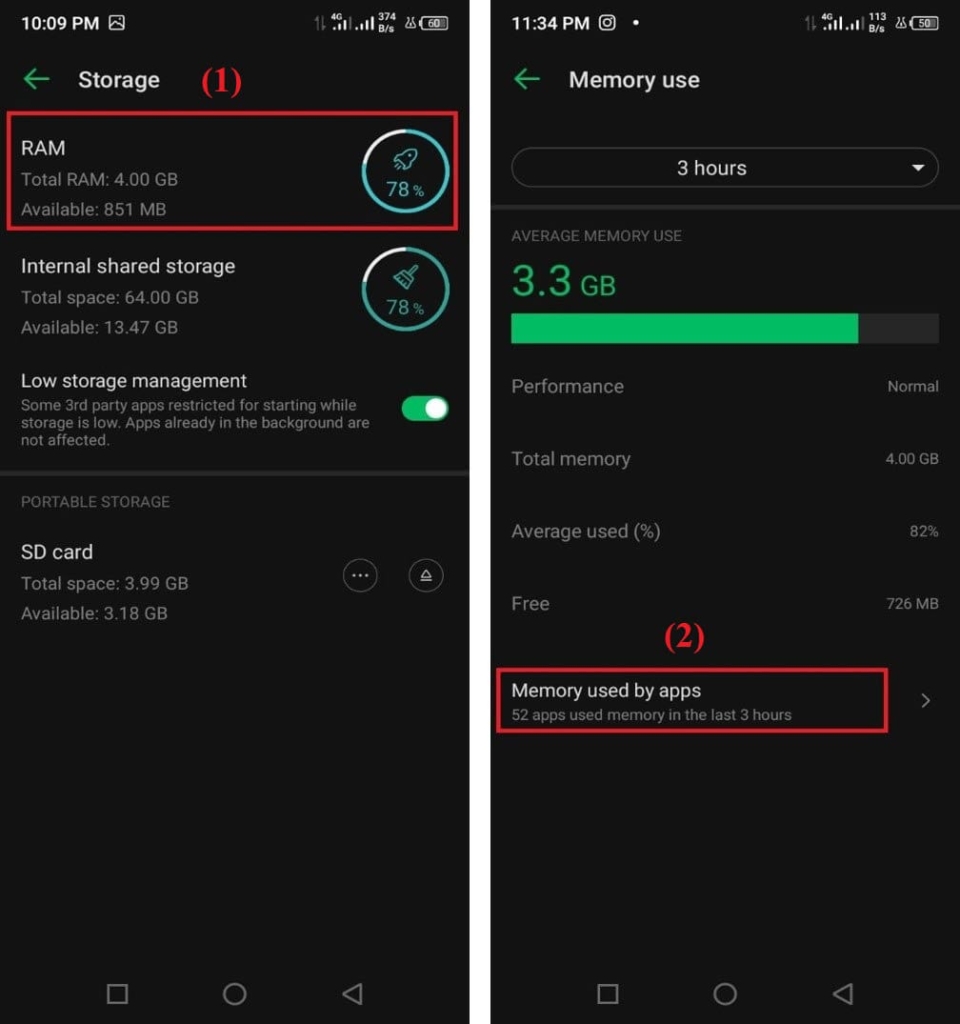
۳. در اینجا میتوانید میزان مصرف حافظه هر اپلیکیشن نصب شده روی گوشی خود را مشاهده کنید. همچنین میتوانید هر برنامه غیرضروری را ببندید یا آن را متوقف کنید.
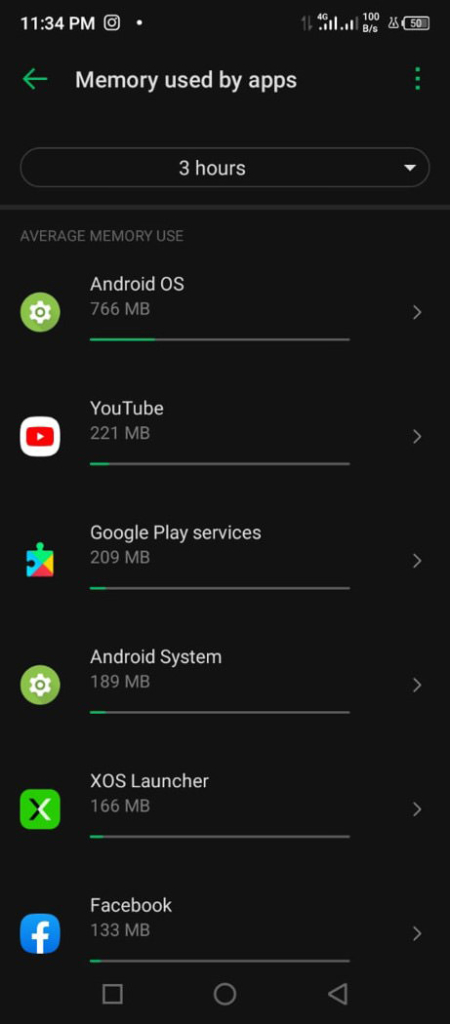
ترفندهای سریع برای فروشگاه Google Play
اگر هیچ یک از راهحلهای بالا کار نمیکند، در زیر چند روش دقیقتر برای رفع این مشکل وجود دارد.
۱. فایلهای ناخواسته را پاک کنید
اگر فضای ذخیرهسازی دستگاه Android شما کافی نیست، برنامه فروشگاه Google Play شما ممکن است کار نکند. همه برنامهها برای اجرای کارآمد به فضایی در دستگاه شما نیاز دارند. به همین دلیل است که پاک کردن هر گونه فایل ناخواستهای که فضای ذخیرهسازی شما را مسدود میکند بسیار مهم است.
- به Settings بروید.
- روی RAM and Storage space ضربه بزنید.
حالا ببینید آیا فضای ذخیرهسازی کافی در دسترس است یا خیر؟ اگر هنوز کافی نیست، مقداری فضای ذخیرهسازی را از دستگاه خود پاک کنید. در ادامه نحوه انجام آن آمده است:
- روی Clear up storage space ضربه بزنید.
- دادههایی را که میخواهید حذف کنید انتخاب کنید و روی Clean up all ضربه بزنید.
۲. تنظیمات تاریخ و زمان خود را بررسی کنید
گوگل معمولاً تاریخ و زمان دستگاه اندرویدی شما را بررسی میکند. اگر تاریخ و زمان مطابق با منطقه زمانی شما نباشد، ممکن است Google در همگامسازی آنها با مشکل مواجه شود. این ممکن است باعث شود فروشگاه گوگل پلی شما از کار بیفتد.
برای تنظیم تاریخ و زمان، مراحل زیر را دنبال کنید:
- به قسمت Settings > System management بروید.
- Date and time را انتخاب کنید.
- گزینه Auto را خاموش کنید. تاریخ و زمان را با توجه به منطقه زمانی خود تنظیم کنید.
پس از تنظیم تاریخ و زمان، فراموش نکنید که دوباره گزینه Auto را فعال کنید.
۳. cache فروشگاه Google Play خود را پاک کنید
گاهی اوقات، پاککردن کش فروشگاه برنامه نیز مشکل را برطرف میکند.
برای حذف کش از فروشگاه Google Play:
- قسمت Settings > Application & Permissions > App Manager را باز کنید.
- به دنبال فروشگاه Google Play بگردید.
- روی Internal Storage کلیک کنید. اکنون روی Clear Cache ضربه بزنید. ممکن است لازم باشد پس از انجام این کار دوباره وارد حساب کاربری خود شوید.
۴. VPN را غیرفعال کنید
اگر در محدوده جغرافیایی هستید که باید از فیلترشکن استفاده کنید، گاهیاوقات میتواند منجر به کار نکردن برخی از برنامهها در فروشگاه Google Play شود.
همه کشورها فروشگاههای Play متفاوتی دارند. اگر میخواهید از فروشگاه Play در کشور دیگری با استفاده از VPN استفاده کنید، ممکن است نتوانید از آن در تلفن Android خود استفاده کنید. برای غیرفعال کردن VPN در دستگاه خود:
- به Settings > Other networks and connections > VPN بروید.
- حالا روی VPN ضربه بزنید. اگر VPN فعال است، آن را غیرفعال کنید.
اگر از VPN شخص ثالث در اندروید خود استفاده میکنید، آن را نیز غیرفعال کنید.
۵. آخرین نسخه فروشگاه Google Play را نصب کنید
بهروز رسانی برنامهها در دستگاه اندرویدی برای کارکرد بهتر آنها بسیار مهم است و این نه تنها عملکرد آنها را به حداکثر میرساند بلکه آنها را از چنین اشکالاتی نجات میدهد. اگر Google Play خود را ارتقا ندادهاید، فوراً آن را بهروز رسانی کنید.
برای بهروز رسانی فروشگاه Google Play مراحل زیر را دنبال کنید:
- قسمت Settings > About را باز کنید
- در اینجا، میتوانید نسخه Play Store را ببینید.
- اگر به روز شده است، پس نیازی به انجام کاری ندارید. با این حال، اگر بهروزرسانی نشود، پیام «Update Play Store» را خواهید دید. روی آن کلیک کنید و منتظر بمانید تا فرآیند بهروز رسانی کامل شود.
۶. بهروزرسانی سیستم اندروید را بررسی کنید
روش دیگری که میتوانید برای رفع این مشکل انجام دهید بررسی بهروزرسانی سیستم اندروید است. آپدیت سیستم اندروید همان بهروزرسانی سیستم عامل آن است. باین کار بسیار مهم است زیرا میتواند شامل برطرفکردن باگهای امنیتی باشد که ممکن است سیستم عامل اندروید را مورد هدف قرار میدهد.
این بهروز رسانیها همچنین میتوانند شامل ویژگیهای جدید و ارتقا سیستم عامل نیز باشند. مهم است که دستگاه اندروید خود را هر چند وقت یکبار، آپدیت کنید تا بهترین نتیجه ممکن را از کار کردن با این دستگاه تجربه کنید و همچنین دستگاه خود را تا حد الامکان ایمن سازید.
مراحل زیر را دنبال کنید تا سیستم Android خود را بهروز رسانی کنید:
- به قسمت Settings > System update بروید.
- اگر برای هر سیستمی بهروزرسانی موجود است و در انتظار دانلود است، آن را دانلود و نصب کنید.
۷. آخرین راه حل: تنظیم مجدد کارخانه!
آخرین راهحل برای رفع خرابی فروشگاه گوگل پلی در اندروید، ریست فکتوری «factory reset» دستگاه است. پس از انجام تنظیمات کارخانهای در گوشی اندرویدی، دستگاه به تنظیمات پیش فرض خود باز میگردد و تمامی اطلاعات کاربر حذف میشود.
به خاطر داشته باشید، هر برنامهای که روی گوشیتان از قبل نصب شده باشد نیز حذف خواهد شد. قبل از بازنشانی به تنظیمات کارخانه، مطمئن شوید که از تمام اطلاعات خود نسخه پشتیبان یا «back up» تهیه کردهاید.
برای انجام ریست فکتوری دستگاه:
- Settings > System Management > Backup & Reset را باز کنید.
- در اینجا، بر روی Erase all data ضربه بزنید.
اکنون، شما یک دستگاه خالی و جدید در دست گرفتهاید و مشکل کار نکردن گوگل پلی شما باید تا الان برطرف شده باشد.
نتیجهگیری
اگر فروشگاه Google Play مشکل دارد، روشهای بالا میتواند به رفع آن کمک کنند. ما در این مقاله بهترین راهحلها را برای مشکل کارنکردن فروشگاه Google Play در اندروید بیان کردهایم. امیدواریم یکی از آنها بهشما کمک کند تا به Play Store متصل شوید و برنامههای مورد نظر خود را دانلود کنید.
اگر همه این ترفندها را امتحان کردهاید و فروشگاه Google Play شما هنوز کار نمیکند، باید با بخش خدمات مشتری تماس بگیرید و به آنها بگویید که چه مشکلی دارید و از آنها بخواهید تا بهشما در حل این مسأله کمک کنند.






0 دیدگاه